В этой теме выкладываем туториалы по работе с файлами из игры The Sims 2, да и c самой игрой в целом.
Работа с игровыми файлами (для новичков)
Сообщений 1 страница 6 из 6
Поделиться22012-01-18 08:15:09
Как запаковать дома и симов в отдельные файлы, с которыми потом можно работать (например выложить для скачивания).
Если Вы хотите запаковать построенный Вами дом, то нужно сделать следующее:
1) в игре выбрать режим "Участки и дома"

2) нажать на интересующий Вас участок
3) выбрать кнопку "Запаковать участок"


4) после того, как это процесс, закончится, игра уведомит Вас о том, что участок запакован и укажет путь к этому файлу.

Если Вы хотите запаковать созданного Вами в Бодишопе сима, то нужно сделать следующее:
1) в Бодишопе выбрать режим "Персонажи"
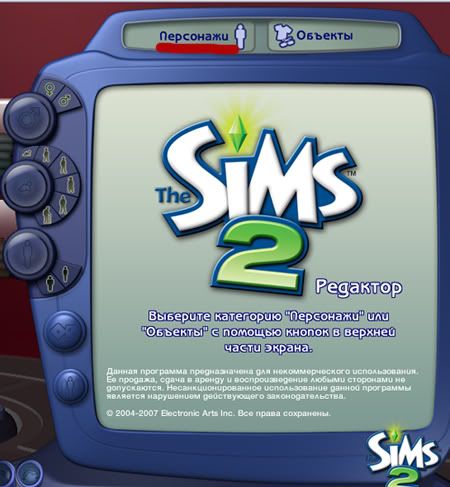
2) выбрать вкладку "Экспорт и публикация"

3) выбрать в хранилище интересующего Вас сима и и нажать кнопку "Экспорт в файл"
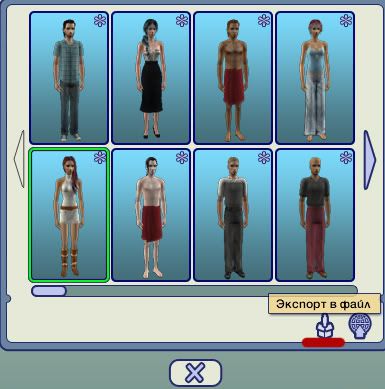
4) Бодишоп сообщит Вам о том, что сим запакован и хранится на вашем рабочем столе.

Если Вы хотите выложить запакованный участок или сима, то Вам понадобится файлообменник. Могу предложить следующие варианты:
wwwrapidshare.com
wwwifolder.ru
wwwmeetfile.com
wwwup.li.ru
Откуда: thesims.com.ua
Автор: Cezare
Поделиться32012-01-18 08:16:27
Открываем скрытые обои и полы в игре.
Разработчики скрыли в игре не мало интересных полов и обоев. Что бы их "включить" надо покопаться в файловой системе нашей любимой игры.
Для этого находим папку с игрой или последним установленным аддоном и откапываем в ней:
.../TSData/Res/Catalog/Scripts
Там есть много файлов, но нам нужны два:
floorpatterns.txt - содержит информацию о полах
wallpatterns.txt - об обоях.
В них содержиться очень много пунктов notInCatalog. Перед каждым надо поставить #. Тогда в иге появятся прикольные стройматериалы (при просмотре всех сразу).
Поделиться42012-01-18 08:16:54
Игра в оконном режиме.
Можно сделать, чтобы игра была не на весь экран, а свернутая в окно.
Это очень выгодно: теперь не надо сворачивать всю игру сочитаниями клавиш, а потом очень долго ждать пока она загрузится - её можно сдвинуть, свернуть, делать еще несколько полезных вещей параллельно (висеть в чате или на форуме) и она будет быстро разворачиваться обратно!
Итак, находим ярлык, которым вы загружаете игру, открываем его свойства, в закладке Ярлык находим пункт Объект, в котором написан адресс файла запуска
"C:\Program Files\The Sims 2 - ...\дополнение, к которому относится ярлык\TSBin\... .exe"
Вобщем примерно так и написанно. Теперь делаем пробел и печатаем -w.
"C:\Program Files\The Sims 2 - ...\дополнение, к которому относится ярлык\TSBin\... .exe" -w
Нажимаете ОК. Все готово. После перезапуска игра будет в окне.
Поделиться52012-01-18 08:17:16
Добавление "своих" изображений для коллекций.
Нам нужна папка, в которую можно складывать маленькие картинки, чтобы они появлялись на папках для создания коллекций. Она находится по адрессу:
C:\Documents and Settings\...\Мои документы\EA Games\The Sims 2\Collections\Icons
Поделиться62012-01-18 08:17:34
Как сделать русский язык в Sims 2:
Пуск/Выполнить Набираем regedit. Далее возникает окно заходим в
1). HKEY_LOCAL_MACHINE\SOFTWARE\EA GAMES\The Sims 2 Seasons
1. Меняем Language на : Russian.
2. Меняем Locale : ru
2). HKEY_LOCAL_MACHINE\SOFTWARE\EA GAMES\The Sims 2 Seasons\1.0
1. LanguageName : Russian
2. Нажимаем Language возникает окно. Выбираем:
Cистема исчисления: Шестнадцатеричная
Значение: 10
Запускаем игру и у нас русский язык!
